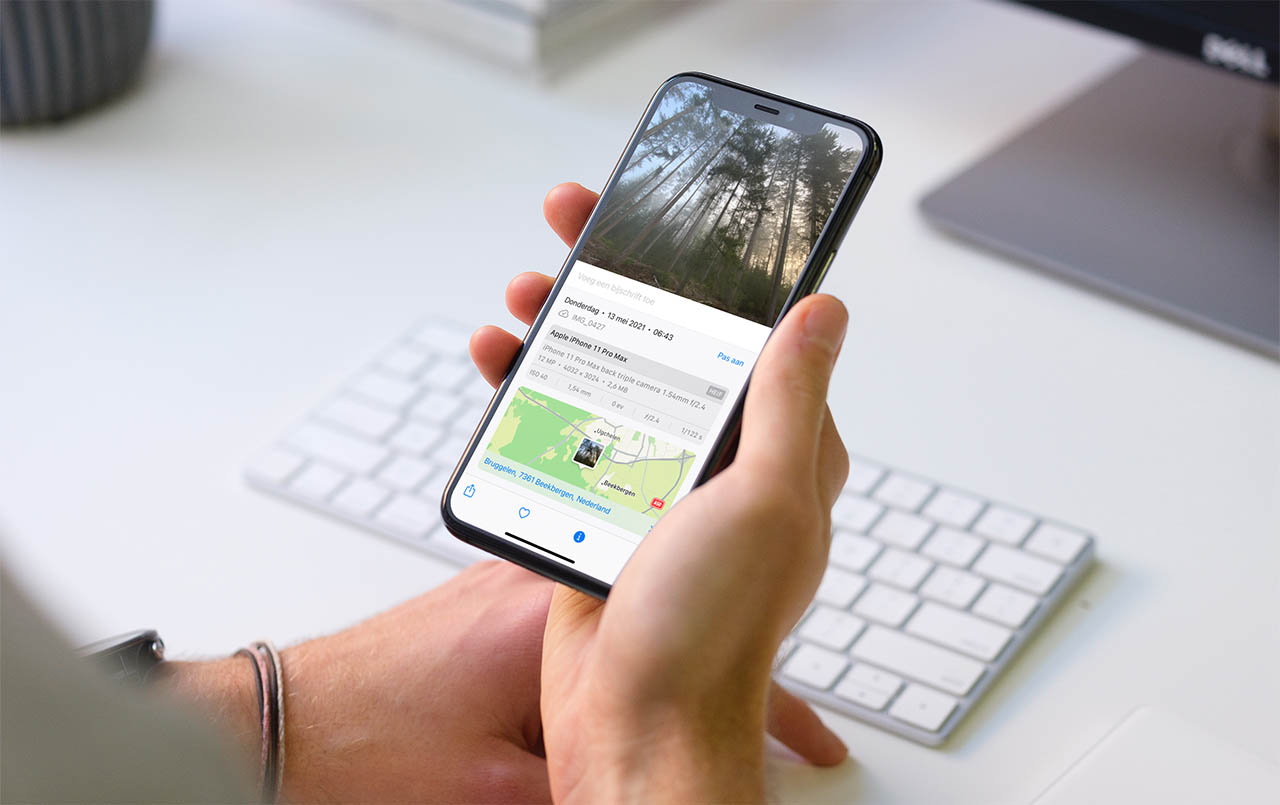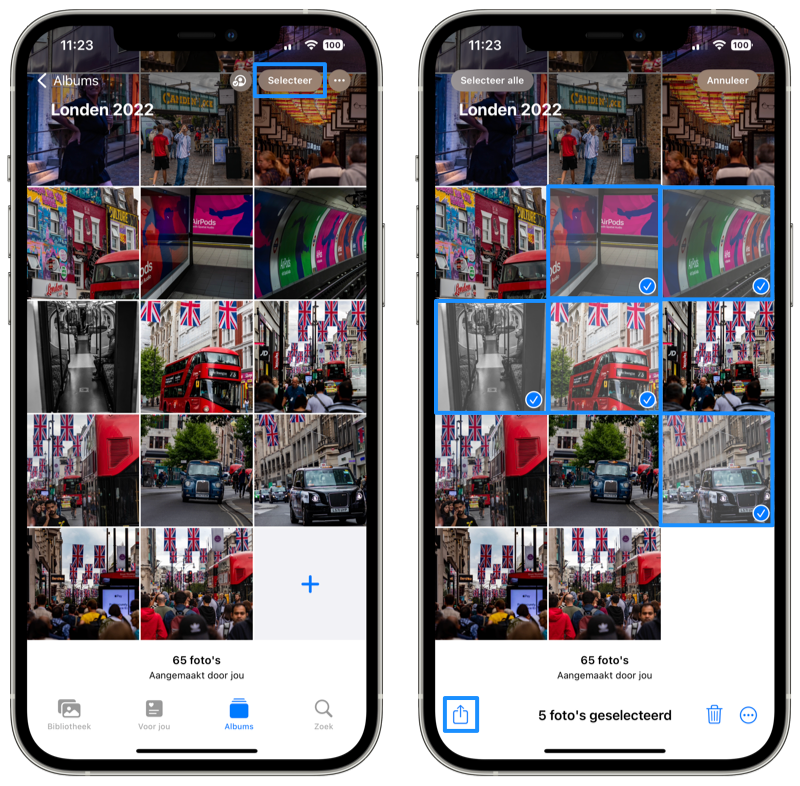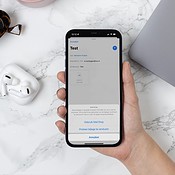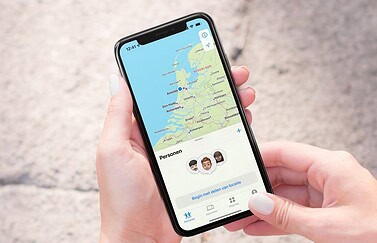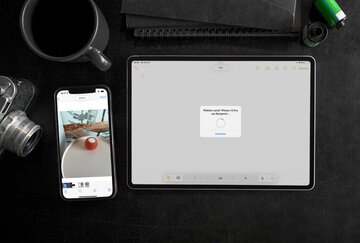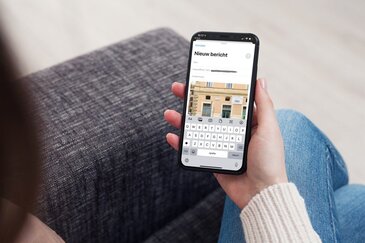Als je foto’s met de iPhone-camera hebt gemaakt wil je ze misschien delen met anderen via e-mail, iMessage, Facebook, Twitter of een ander sociaal netwerk. Dat kan ook zonder dat je ze één voor één hoeft te versturen. In deze tip leggen we uit hoe je meerdere foto’s tegelijk kunt delen met anderen of e-mailen vanaf je iPhone en iPad.
Meerdere foto’s tegelijkertijd delen vanaf je iPhone
Foto’s die je met de iPhone hebt gemaakt kun je op allerlei manieren gebruiken. Je kunt de foto in iCloud laten bewaren, naar Facebook sturen, op Instagram delen of in een mailtje naar iemand sturen. Hoe dat met een losse foto gaat, weten de meeste mensen wel. Maar wist je dat je ook meerdere foto’s tegelijk kunt delen of versturen? Zo werkt het:
- Open de Foto’s-app en blader naar de foto’s die je wil sturen.
- Tik rechtsboven op de knop Selecteer en tik op alle foto’s die je wil delen. Je kunt ook snel foto’s selecteren met een trucje. Let op dat sommige diensten een limiet hanteren voor het aantal foto’s.
- Tik daarna op de deelknop linksonder en kies een app om mee te delen.
- Volg de stappen die de app biedt om te delen.
Andere manieren om snel meerdere foto’s te delen
Zoals gezegd kan er een limiet gelden voor een bepaalde app. Ook is het zo dat het versturen langer duurt naarmate je meer foto’s wil delen. Als je heel veel foto’s wil sturen, kun je misschien beter kiezen voor een dienst als WeTransfer. Hiermee kun je gratis tot 2 GB delen per keer. Een andere optie is een iCloud-link aanmaken voor foto’s. Dit is vooral makkelijk als je een selectie foto’s met meerdere mensen wil delen. Je maakt dan één link en die kun je snel met anderen delen. Het werkt ook als de ontvanger geen Apple gebruikt.
Voor Apple-gebruikers is er Mail Drop, waarbij de foto’s niet worden meegestuurd maar in een online opslagruimte bewaard blijven. De ontvanger bepaalt zelf of en wanneer de foto’s worden gedownload.
Taalfout gezien of andere suggestie hoe we dit artikel kunnen verbeteren? Laat het ons weten!